Ang isa sa mga pagpipilian na inihayag na namin sa bersyon ng beta ng OS X 10.11.4 (sa simula ng taon) ay ang posibilidad na matingnan at maibahagi ang Mga Live na Larawan sa aming application na Mga Mensahe, ngayon makikita namin sa kahilingan ng ilang mga gumagamit kung paano makita ang mga maliliit na pag-record na ito kapag nagpadala sila sa amin ng isa sa Mac.
Ang unang bagay na dapat nating linawin ay upang gawin ang Live Photo na ito na isang iPhone 6s o 6s Plus ay kinakailangan, nang wala sila hindi namin magagawa ang Mga Live na Larawan at higit na gaanong ipadala ang mga ito sa Mac. Ngunit ang kinakailangang ito ay para lamang sa mga aparato kung saan kinunan ang mga larawan, mula pa Anumang Mac na may OX S 10.11.4 ay maaaring magamit upang kopyahin ang mga imahe ng video.
Tulad ng sa mga iOS device, Mga Live na Larawan nakikilala sila ng isang icon na tumutukoy sa kanila sa kaliwang sulok sa itaas pagdating namin sa Mac. Upang buksan ang larawan kailangan lang namin mag-double click dito at bubuksan nito ang preview. Sa sandaling bukas, kung nais naming i-play muli ang Live na Larawan, sapat na ang pagpindot sa icon (pangalawang imahe).
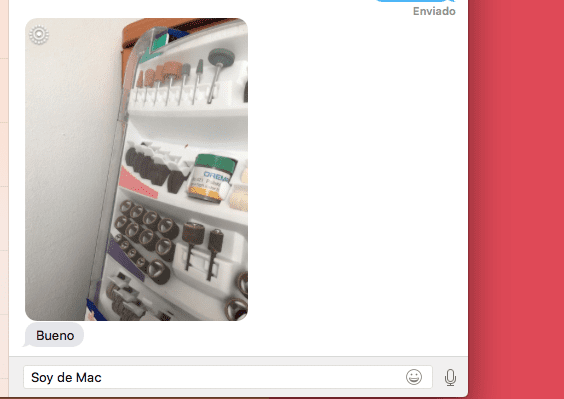
Sa pamamagitan ng pag-click sa icon na lilitaw sa ibabang kaliwa maaari namin i-play muli ang Live na Larawan:
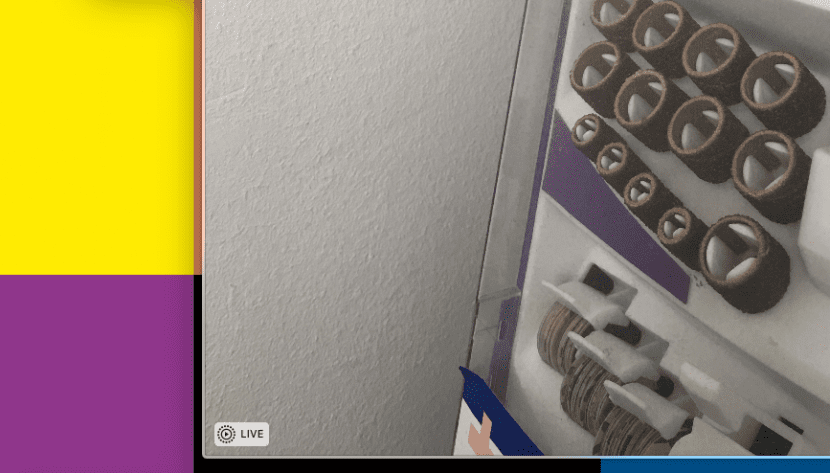
Hindi pinapayagan ng Apple na iimbak namin ang Live Photo sa pamamagitan ng pag-drag sa desktop o direkta sa isang folder dahil direktang nai-save ito sa format na JPG, ngunit kung maaari ipadala ito nang direkta sa aming application ng Photos upang mapanatili itong kasama ng natitirang mga larawan.
Totoo na ang Mga Live na Larawan ay hindi ang pinaka ginagamit na format ng larawan ngayon ng mga may isang iPhone 6s o 6s Plus, ngunit ito ay isa pang pagpipilian na pinahahalagahan sa ilang sandali. Para sa mga gumagamit ng Mac mahalaga na makita ang mga larawang ito kapag natanggap nila ang mga ito sa anyo ng isang mensahe at sa application ng Mga Mensahe napakasimple, iyon ay, kailangan mong magkaroon ng naka-install na OS X 10.11.4.